win10怎么进入安全模式?win10进入安全模式教程
当我们使用Win 10操作系统时,无论是台式机还是笔记本电脑,如果我们有问题就不能启动,就需要启动安全模式。对于这个问题,编辑认为他可以连续按三次计算机按钮,或者按住Shift键选择重新启动进入。让我们看看编辑器是如何做到的。我希望它能帮助你。

win10怎么进入安全模式
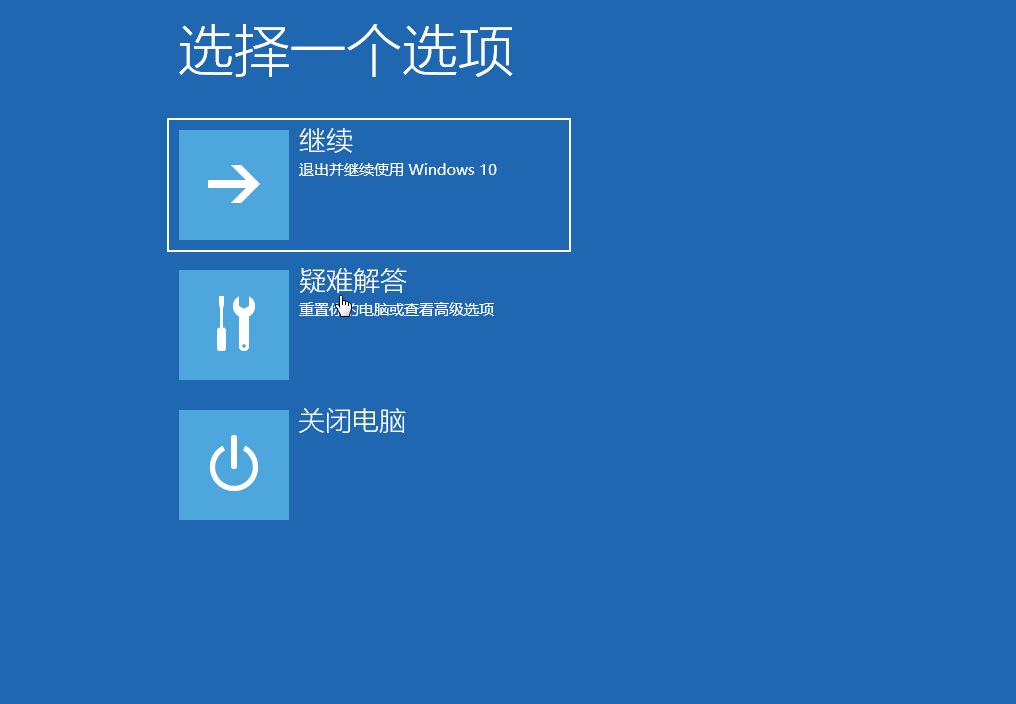
1、按住【Shift】,点击【重启】选项。或者长按主机电源键,长按两到三次以后,也会进入Windows恢复环境。
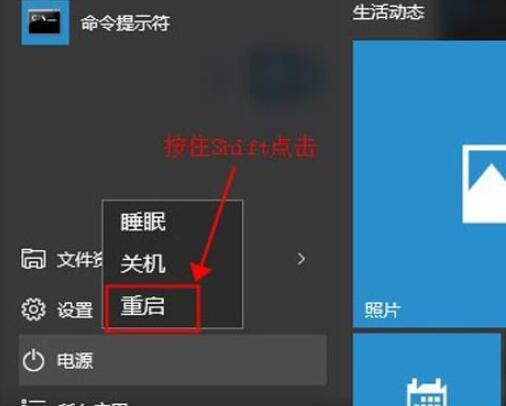
2、电脑重启以后,出现这个界面,然后进入【疑难解答】。
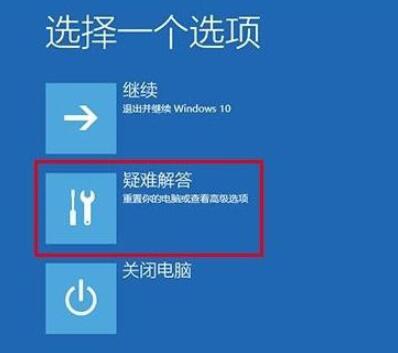
3、然后点击【高级选项】。
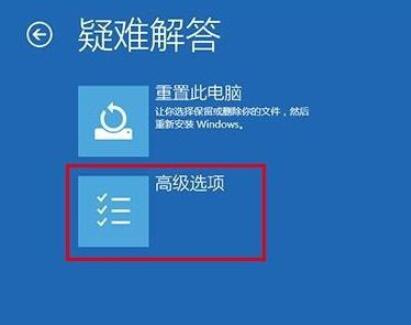
4、然后在选项中,点击【启动设置】。
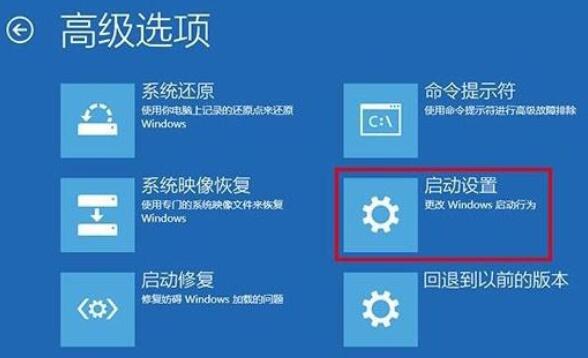
5、然后点击右下的【重启】按钮。
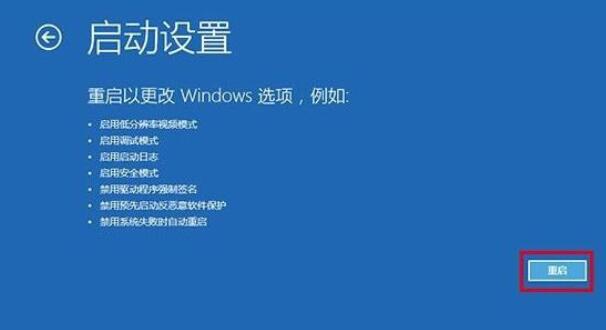
6、然后在出现的选项中,找到需要的设置,按下【F4】即可。
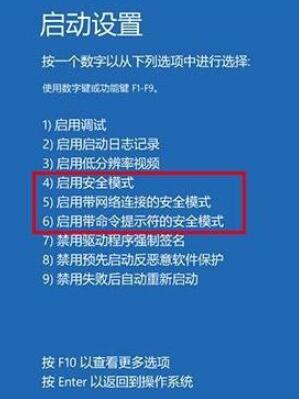
以上就是小编给各位小伙伴带来的win10怎么进入安全模式的所有内容,希望你们会喜欢。
相关文章
- win10任务视图使用方法?win10任务视图如何设置?
- win10字体如何设置?win10字体如何修改?
- win10专业版系统怎样下载单机游戏?win10专业版下载单机游戏的方法
- Win10 1909夜间模式怎么设置?Win10 1909夜间模式设置教程
- win10更新1909右键点击图标卡死怎么办
- 进win10黑屏只有鼠标怎么办?进win10黑屏只有鼠标解决方法
- win10系统如何启用相机?win10笔记本打开摄像头拍照的方法
- win10远程连接失败怎么办?win10远程连接失败解决方法?
- win10主题如何美化
- 怎么解决win10系统无法启动修复引导文件?
- win10怎么创建新的网络连接
- win10蓝牙添加设备无法连接要怎么解决?win10蓝牙添加设备无法连接设置方法?
- Win10网络上传速度慢如何解决
- win10分区整数计算?win10分区整数计算方法
- Win10系统查看wifi密码的方法分享
- win10系统所有usb都被写保护怎么取消?教程帮你取消usb被写保护
